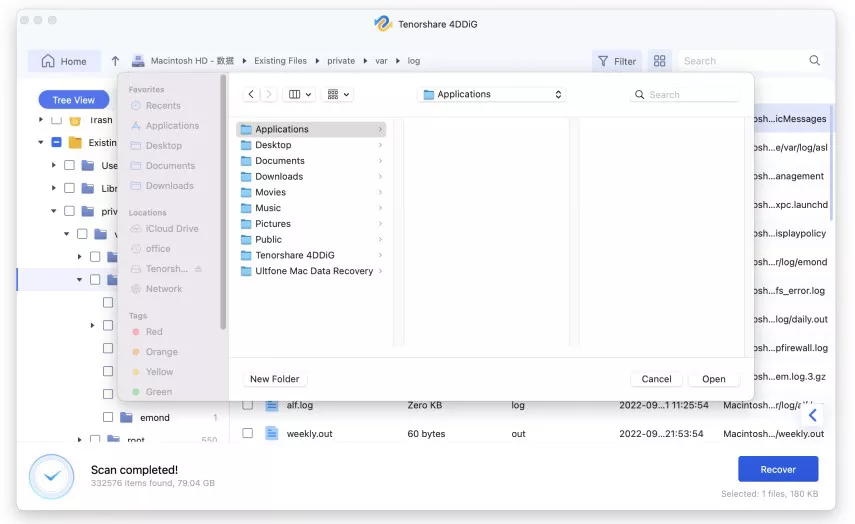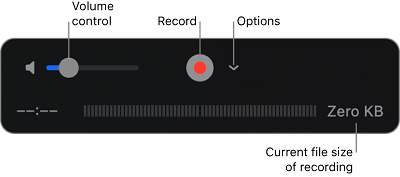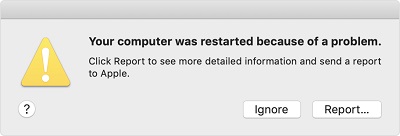Hoe macOS Sonoma versnellen? 6 snelle oplossingen!
Hoe macOS Sonoma versnellen? Ontdek 6 eenvoudige en snelle manieren om macOS Sonoma te versnellen en herstel verloren gegevens met 4DDiG Mac Data Recovery.
De nieuwste versie van het krachtige besturingssysteem van Apple is macOS Sonoma, dat een soepele en efficiënte gebruikerservaring belooft. Echter, zelfs de krachtigste software kan af en toe prestatieproblemen ervaren, gebruikers irriteren met traagheid en vertragingen. Maak je geen zorgen als je macOS Sonoma problemen ondervindt met betrekking tot prestaties en snelheid.
Dit artikel zal zes eenvoudige en veilige manieren doornemen om je macOS Sonoma te versnellen, waardoor je de bliksemsnelle prestaties kunt herstellen die je van een Apple-computer gewend bent. Of je nu een ervaren Mac-gebruiker bent of net bent overgestapt naar macOS, deze eenvoudige oplossingen zullen macOS Sonoma bugs snel verhelpen. Laten we dus aan de slag gaan met deze bewezen methoden voor het optimaliseren van je macOS Sonoma-ervaring en geniet van een snellere, efficiëntere computer.

Deel 1: Waarom is mijn Mac traag na de macOS Sonoma-update?
Na het opwindend updaten van je Mac naar de nieuwste macOS Sonoma, kan het zijn dat je macOS Sonoma problemen tegenkomt die de snelheid van je computer verminderen. Hoewel vervelend, is deze traagheid typisch na een belangrijke update van het besturingssysteem. Volg de verschillende oorzaken die verantwoordelijk kunnen zijn voor de slechte prestaties van je Mac:
- Bron eisen: Nieuwere macOS-versies introduceren vaak verbeterde functies en grafische verbeteringen, wat meer eisen kan stellen aan de hardware van je computer. Je kunt langzamere prestaties opmerken als de hardware van je Mac niet voldoet aan de vereisten.
- Incompatibele software: Soms moeten oudere softwaretoepassingen compatibel zijn met de recente macOS-versie. Dit kan leiden tot macOS Sonoma bugs zoals compatibiliteitsproblemen, crashes en verminderde prestaties.
- Achtergrondprocessen: macOS voert verschillende achtergrondprocessen uit, waarvan sommige na een update kunnen toenemen. Deze processen kunnen systeembronnen verbruiken en je Mac vertragen.
- Opstartitems: Toepassingen die zijn ingesteld om bij het opstarten te worden gestart, kunnen aanzienlijke invloed hebben op de opstarttijden en de algehele systeemsnelheid.
- Opslagcapaciteit: Onvoldoende vrije schijfruimte kan de prestaties van je Mac belemmeren. Als je opslag bijna vol is, kan dit het systeem vertragen.
Deel 2: Hoe macOS Sonoma te versnellen?
Nu we hebben onderzocht waarom de Mac traag is na de macOS Sonoma-update, laten we zes eenvoudige en veilige oplossingen leren om de snelheid en efficiëntie van je computer te herstellen:
Oplossing 1: Werk applicaties bij
Verouderde applicaties kunnen een veelvoorkomende reden zijn voor macOS Sonoma problemen die je Mac kunnen vertragen. Ontwikkelaars brengen vaak updates uit om de compatibiliteit met de nieuwste macOS-versies te verbeteren en de algehele prestaties te verbeteren. Als je niet naar de meest recente versie van de apps die je gebruikt hebt bijgewerkt, kan je Mac trager werken. Je kunt de app bijwerken via het gedeelte App Store Updates. Open de app, klik op het menubalk en selecteer controleren op updates.
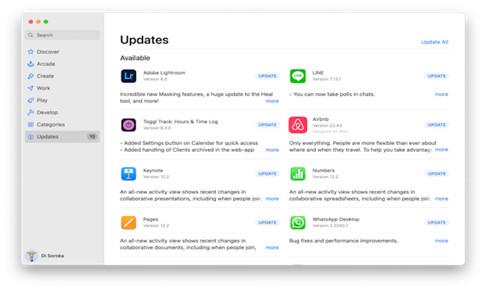
Oplossing 2: Stop de bron-intensieve processen
Een van de redenen waarom je na een update macOS Sonoma bugs bent tegengekomen die je systeem kunnen vertragen. Dit komt door resource-intensieve processen die op de achtergrond worden uitgevoerd. Deze processen kunnen CPU en geheugen verbruiken, wat leidt tot algehele systeemtraagheid. Hier leest je hoe je ze kunt identificeren en stoppen:
- Je moet 'activiteitenweergave' starten door ernaar te zoeken in spotlight.
- In het venster activiteitenweergave moet je klikken op het tabblad 'CPU' om de lijst met lopende processen te bekijken.
-
Identificeer vervolgens processen die een aanzienlijke hoeveelheid CPU gebruiken, vooral die je niet herkent of niet nodig hebt.

- Selecteer een proces dat veel bronnen verbruikt en klik op de 'X' knop in de linkerbovenhoek van het venster om het te sluiten.
Oplossing 3: Maak ruimte vrij op de Mac
Wanneer je opslag bijna vol is, kan dit leiden tot macOS Sonoma problemen, waaronder verminderde systeemresponsiviteit en langzamere algehele werking. Een effectieve manier om ruimte vrij te maken op je Mac is door duplicaatbestanden te verwijderen, die zich in de loop van de tijd kunnen ophopen. De aanbevolen tool is 4DDiG Duplicate File Deleter, die een gebruiksvriendelijke interface heeft die specifiek is ontworpen voor Mac-toepassingen om duplicaatbestanden te identificeren en te verwijderen. Deze tool biedt efficiënte detectie van duplicaatbestanden, veilige verwijdering, aanpasbare scan, voorbeeldweergave van bestanden, eenvoudige opruiming en meer.
Oplossing 4: Sluit Browser tabbladen en extensies
Webbrowsers behoren tot de meest gebruikte apps op Macs, en ze kunnen een aanzienlijke invloed hebben op de prestaties van de computer, vooral als je meerdere tabbladen open heeft of bronintensieve extensies geladen heeft.
Allereerst moet je ongebruikte tabbladen sluiten omdat elk open browser tabblad geheugen (RAM) en verwerkingskracht verbruikt.
Ten tweede moet je je geïnstalleerde extensies bekijken en die je niet nodig hebt uitschakelen of verwijderen. Voor Google moet je op de drie puntjes in de rechterbovenhoek klikken>extensies>extensies beheren>ongebruikte extensies verwijderen. Deze acties kunnen macOS Sonoma bugs snel oplossen. Als het probleem aanhoudt, ga dan voor de volgende manieren.
Oplossing 5: Schakel opstartitems uit via systeeminstellingen
Opstartitems zijn applicaties en processen die automatisch starten wanneer je inlogt op je Mac. Hoewel sommige van deze items essentieel zijn, zijn andere misschien niet nodig en kunnen ze bijdragen aan een langzame opstart en verminderde systeemprestaties. Je moet onnodige opstartitems uitschakelen die je Mac kunnen helpen versnellen. Volg de onderstaande handleiding die helpt om opstartitems uit te schakelen via systeeminstellingen:
- Eerst moet je klikken op het Apple menu om systeeminstellingen te selecteren.
-
Ga nu naar het tabblad algemeen en vervolgens naar inlogonderdelen, waar je eenvoudig onnodige opstartitems kunt uitschakelen.

Oplossing 6: Werk macOS Sonoma Beta bij naar macOS Sonoma
Als je macOS Sonoma problemen ervaart op een Mac die de bètaversie van macOS Sonoma draait, is het essentieel om te begrijpen dat bètasoftware bugs en compatibiliteitsproblemen kan hebben die van invloed zijn op de prestaties. Je moet het bètaprogramma verlaten en de macOS Sonoma installeren om deze problemen op te lossen. Vervolgens ontvang je regelmatige en stabiele updates. Na succesvolle bijwerking naar macOS Sonoma kunt je je back-up gebruiken om je gegevens, apps en instellingen te herstellen.
Bonus tip: Wat te doen als je gegevens bent kwijtgeraakt na de macOS Sonoma-update?
Het verliezen van belangrijke gegevens na de macOS Sonoma-update kan een frustrerende en stressvolle ervaring zijn. Of het nu komt door een probleem met de update of per ongeluk verwijderen, het is cruciaal om een betrouwbare gegevenshersteloplossing te hebben. Een tool die je kan helpen verloren gegevens op je Mac te herstellen, is 4DDiG Mac Data Recovery
Belangrijkste kenmerken van 4DDiG Mac Data Recovery:
- Uitgebreide gegevensherstel: is een veelzijdige tool die verloren gegevens kan herstellen, waaronder documenten, foto's, video's, muziek, e-mails, etc. Of je gegevens nu verloren zijn gegaan door verwijdering, formattering of andere redenen, deze software kan helpen ze terug te krijgen.
- Gebruiksvriendelijke interface: de software heeft een innovatieve en gebruiksvriendelijke interface voor beginners en professionele gebruikers. Je hoeft geen techneut te zijn om het effectief te gebruiken.
- Meerdere herstelmodi: deze software heeft meerdere herstelmodi, zoals het herstellen van per ongeluk verwijderde bestanden, het herstellen van ruwe bestanden en het herstellen van partitiebestanden.
- Ondersteuning voor verschillende opslagapparaten: je kunt gegevens herstellen van verschillende opslagapparaten, waaronder externe schijven, USB-flashstations, Mac-harde schijven, geheugenkaarten, en meer.
- Hoog succespercentage: deze tool heeft een hoog succespercentage voor gegevensherstel en maakt gebruik van geavanceerde scanalgoritmen om verloren bestanden effectief te lokaliseren en te herstellen.
- Veilig en beveiligd: 4DDiG Mac Data Recovery zorgt voor de veiligheid van je gegevens gedurende het herstelproces. Het zal je bestaande gegevens niet overschrijven of beschadigen.
- Compatibiliteit: het is compatibel met macOS Sonoma en eerdere macOS-versies, zodat je het kunt gebruiken op je up-to-date Mac-systeem.
Volg de onderstaande stappen om te zien hoe je 4DDiG Mac Data Recovery gebruikt om gegevens van harde schijven te herstellen:
-
Selecteer een locatie:
Na installatie, start 4DDiG-Mac en kies een bestemming, zoals je lokale schijven, om te beginnen met Mac-gegevensherstel. Beweeg je muis naar de gewenste plek en er verschijnt een scanpictogram in de rechterbenedenhoek. Klik vervolgens op scannen om te beginnen met zoeken naar alle ontbrekende bestanden.GRATIS DOWNLOADENVeilige download
GRATIS DOWNLOADENVeilige download

-
Scannen en voorbeeld:
Het scannen van alle verwijderde bestanden kost wat tijd. Zodra het scanresultaat is gemaakt, kun je meer details bekijken door op verschillende bestandstypen te klikken.
-
Herstel Mac-bestanden:
Klik op de knop 'herstellen' en selecteer een locatie om bestanden op te slaan. Het wordt niet aanbevolen om de herstelde bestanden op te slaan op de partitie waar ze verloren zijn gegaan. Dit kan leiden tot permanente gegevensverlies.
Afsluitende gedachten
Uiteindelijk kan het optimaliseren van de prestaties van je Mac met macOS Sonoma eenvoudig zijn. De zes eenvoudige oplossingen hierboven kunnen je helpen bij het oplossen van frequente macOS Sonoma-problemen. Deze manieren bieden een diepgaande handleiding om de snelheid en reactietijd van je Mac te herstellen, of je nu te maken hebt met verouderde software, bronintensieve processen, beperkte opslagruimte, browserrommel, opstartitems of overstappen van een bètaversie.
Bovendien kun je met behulp van 4DDiG Data Recovery snel verloren gegevens herstellen na een update van macOS Sonoma. Terwijl je deze bewezen strategieën implementeert, onthoud dat regelmatig onderhoud en proactief beheer cruciaal zijn om de piekprestaties te behouden in de altijd veranderende wereld van macOS. Met deze eenvoudige en veilige stappen kan je Mac opnieuw de efficiënte en naadloze ervaring bieden die je van de toonaangevende technologie van Apple gewend bent.
Dit vind je misschien ook leuk
- Home >>
- Mac-problemen >>
- Hoe macOS Sonoma versnellen? 6 snelle oplossingen!